
python下载好了怎么打开?
1、首先打开安装程序压缩包,进行解压缩,解压到设置的位置,耐心等待解压完成
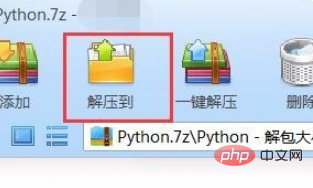
2、在解压后目录中,双击运行扩展名为“msi”格式的文件,稍等一下,就会进入安装界面。
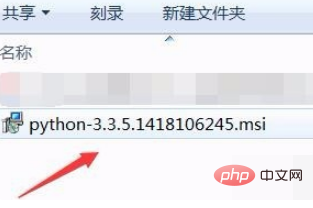
立即学习“Python免费学习笔记(深入)”;
3、安装初始界面如下图所示,选择箭头所指第一项(默认也是此项),接着单击“Next”进入下一步安装界面。
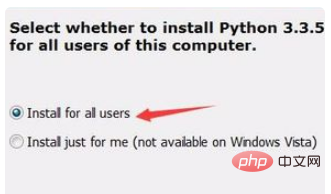
4、在下一步中,可以更改箭头所指位置软件安装位置,其他可不做更改,设置完成后,继续单击下一步“Next”。

本文档主要讲述的是关于Objective-C手动内存管理的规则;在ios开发中Objective-C 增加了一些新的东西,包括属性和垃圾回收。那么,我们在学习Objective-C之前,最好应该先了解,从前是什么样的,为什么Objective-C 要增加这些支持。有需要的朋友可以下载看看
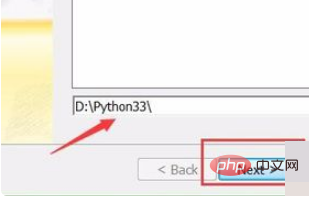
5、在此步骤界面,可继续保持默认,不做任何更改,该页面显示了要安装的软件占用的空间,继续点“Next”,进入下一步操作界面。
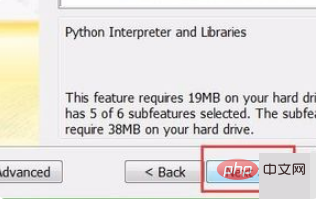
6、在下图所示界面,稍等几分钟,等待安装完成,等进度条显示安装完成后,下方灰色的按钮会变为可选状态,单击“Finish”,安装完成。
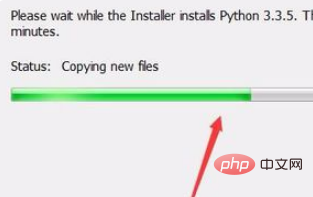
推荐:Python教程






























